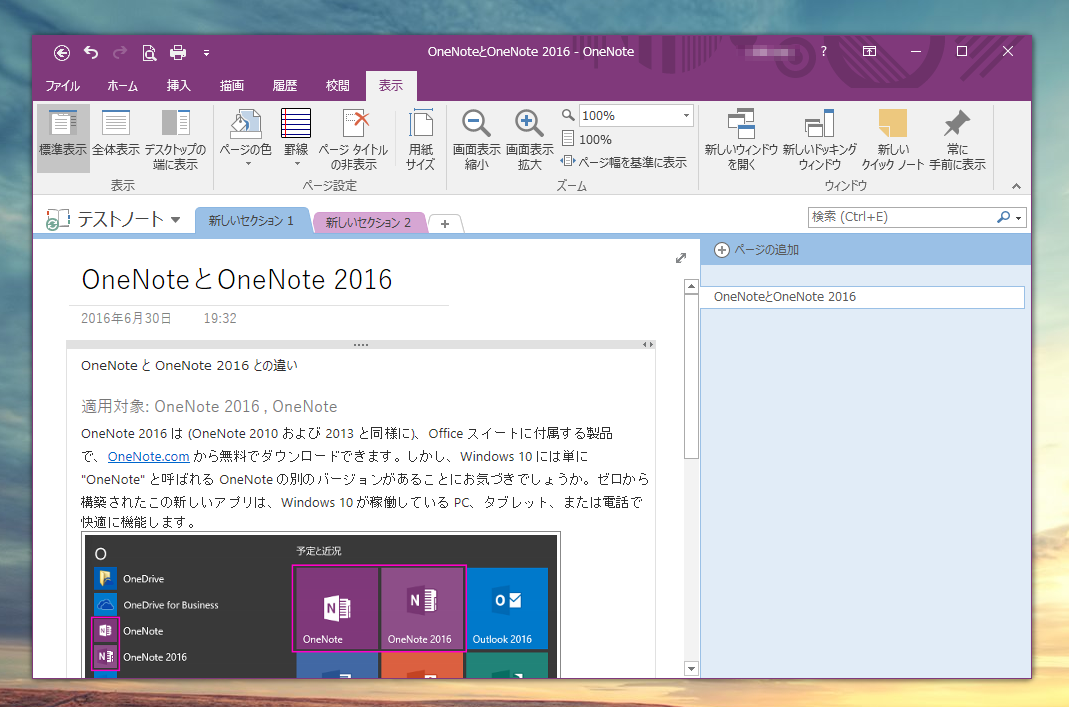
無料プランの制限強化&値上げにより「Evernote難民」が大量に発生しています。代わりのノートアプリはいろいろと考えられますが、開発元&機能等の点からMicrosoftの「OneNote」はやはり有力な選択肢でしょう。
本日はこの「OneNote」のWindows用デスクトップアプリ「OneNote 2016」をダウンロードして使用する方法を説明します。
実はWindows 10には始めから「OneNote」と呼ばれるストアアプリが存在しているのですが、本格的に使用するにはやはりデスクトップ版のほうが便利です。
なお2つのバージョンの違いは公式サイト「OneNote と OneNote 2016 との違い」で説明されています。どちらも無料で使用することが可能です。
ダウンロード方法
OneNoteの公式サイトにアクセスします。
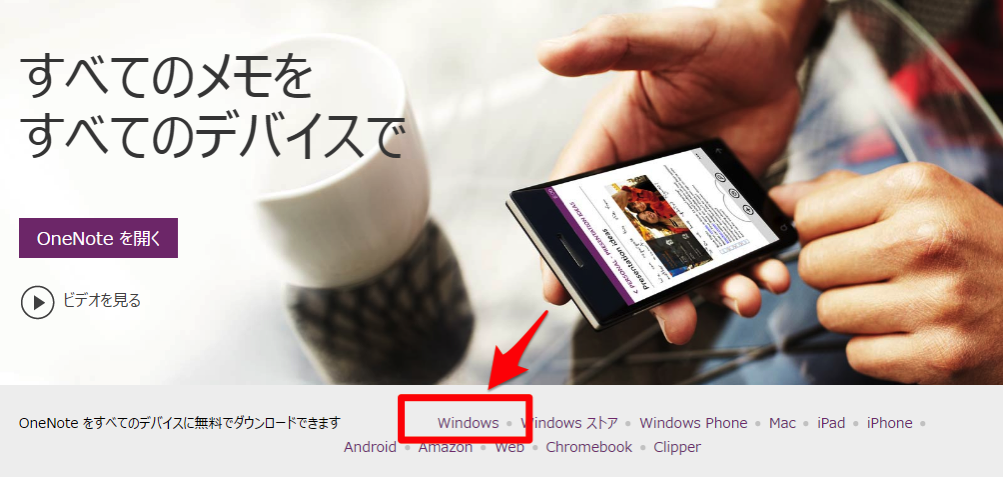
▲「Windows」をクリックします。
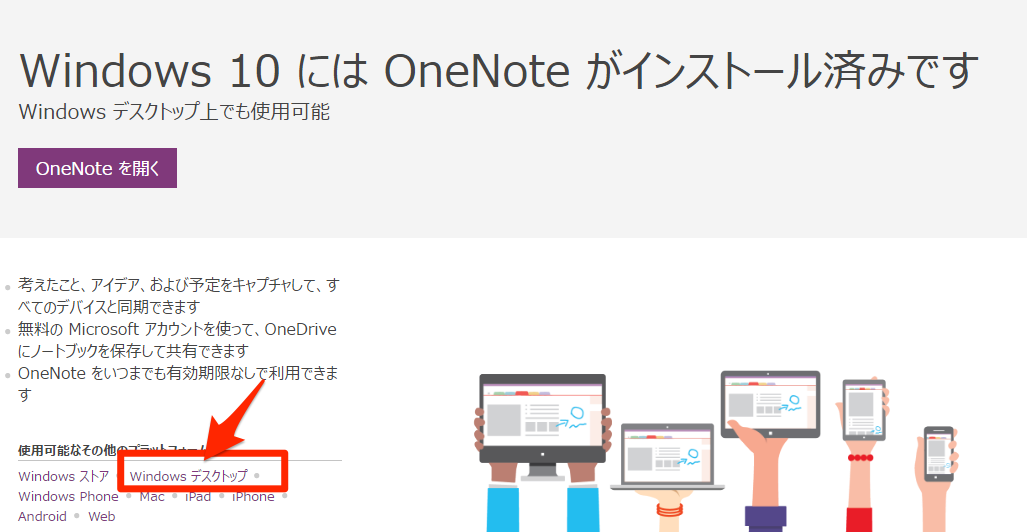
▲「Windows デスクトップ」をクリックします。
ダウンロードした「setuponenotefreeretail.x86.ja-jp_.exe」を実行します。サイズは3.5MBと小さくインストール時に必要なファイルがダウンロードされるタイプのインストーラーとなっています(オフラインインストーラーは存在しない?)
あとはインストーラーの指示に従ってインストールすれば完了です。
ストア版OneNoteもあり?
デスクトップ版のOneNoteは、Mac版OneNoteと使い勝手も近くMac/Windows両方でノートを使いたいという方にもお勧めです。
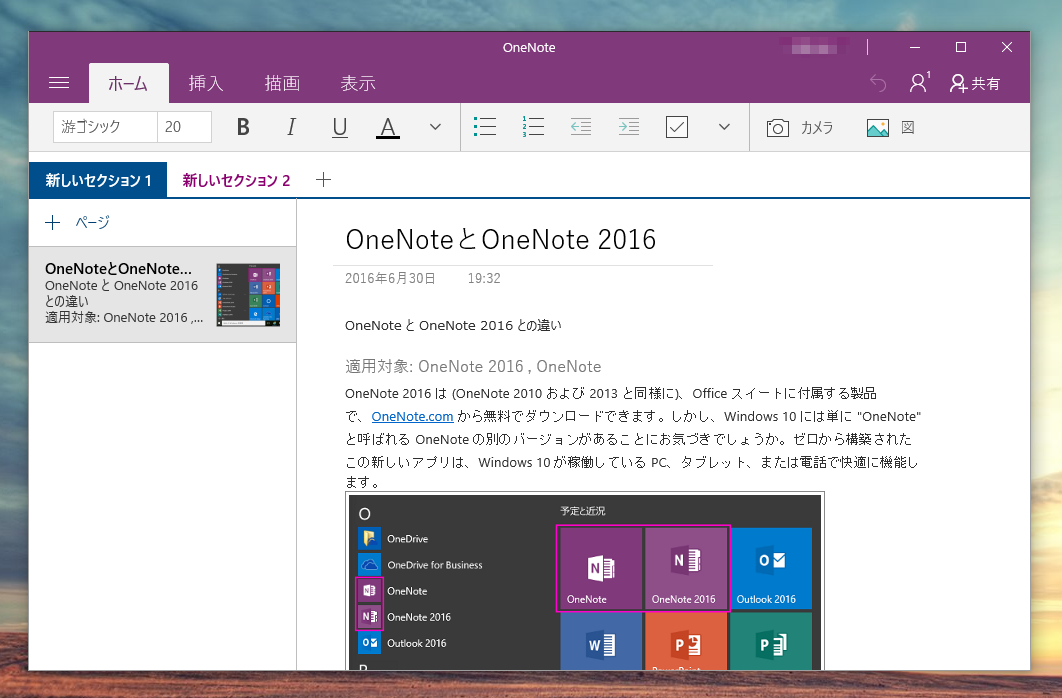
▲ちなみにこちらがWindows 10に最初からインストールされている「OneNote」です。メニュー周りがだいぶ簡略化されていますが、簡単な使い方ならこちらは手間なく使用することができます。とりあえずノートの内容を参照したいといった用途ならばこちらでも十分かもしれません。TPOに応じて使い分けると便利です。








